怎么u盘启动装系统 u盘重装系统操作步骤
时间:2023-02-14阅读量:
怎么u盘启动装系统呢?u盘重装系统的大致步骤是,制作u盘启动盘,设置u盘启动,u盘重装系统。这三个步骤都非常重要,缺一不可,特别是步骤二,如果你没有使用正确的u盘启动热键,或者没有及时按启动热键,那么都会导致设置u盘启动失败
u盘重装系统操作步骤
一、制作大白菜启动u盘
1、打开大白菜u盘启动盘制作工具。
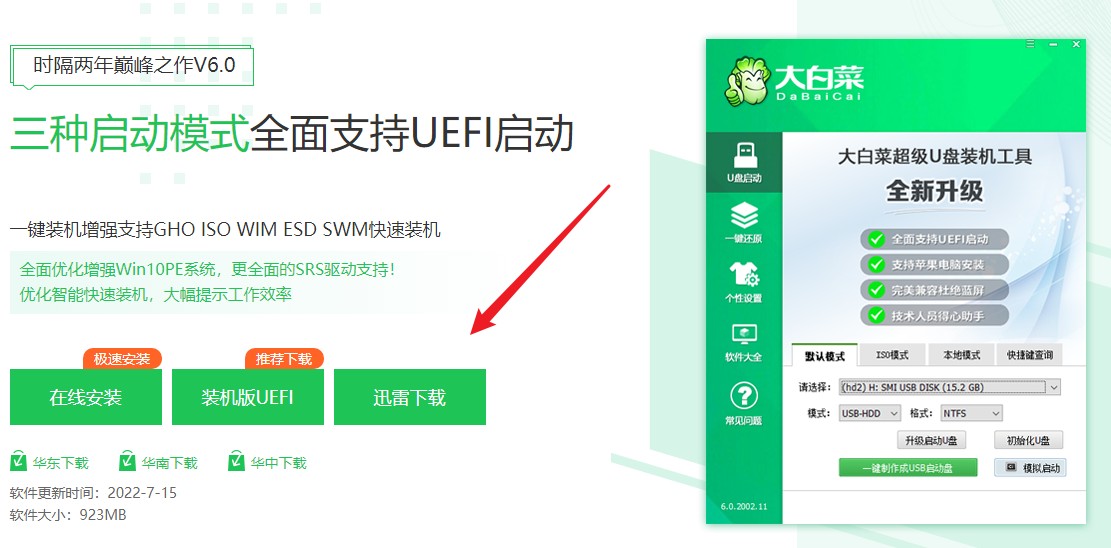
2、将U盘插入电脑,制作工具识别出你的u盘后,点击“一键制作成usb启动盘”。
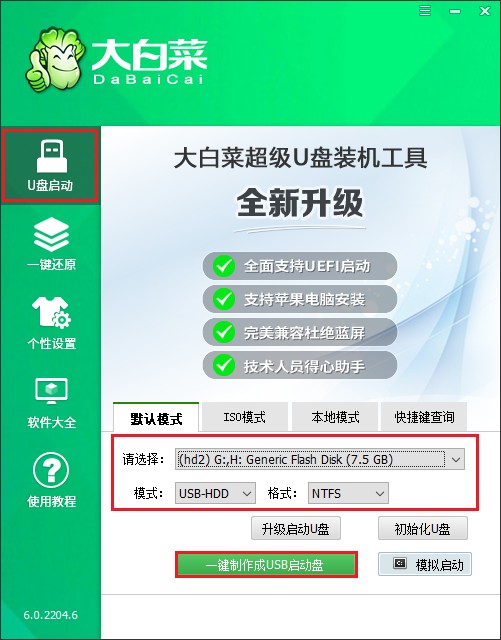
3、u盘全部数据将被删除,且不可恢复!如果u盘有重要的文件,请做好备份再进行制作。
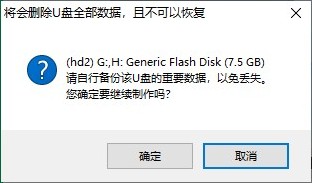
4、等待制作完成,出现启动u盘制作成功的提示。
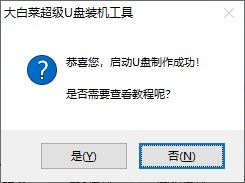
5、制作启动u盘完成后,接下来是准备系统镜像,可以到msdn网站下载,然后存放到u盘根目录下。
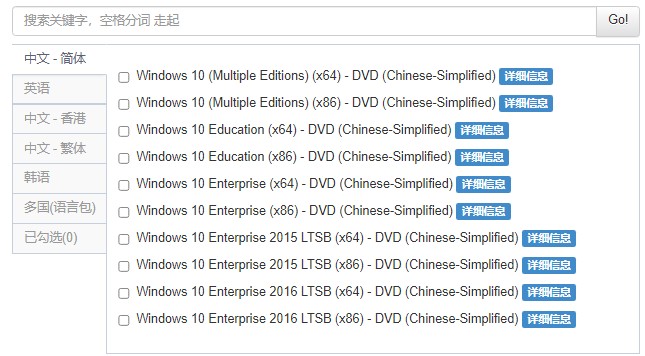
二、设置启动u盘进入PE
1、查询电脑对应的U盘启动快捷键,然后重启电脑,开机时连续不断地按这个快捷键。
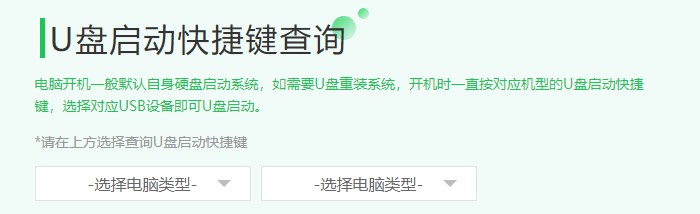
2、选择带有usb字样的选项,或者你的u盘名称选项回车。
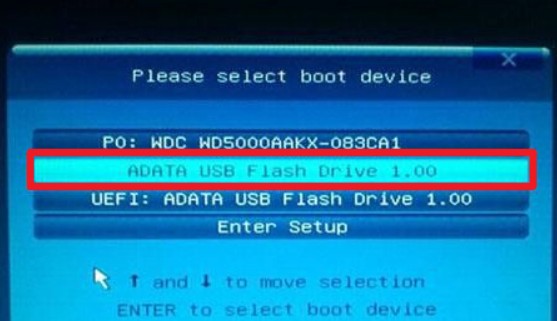
3、通过启动u盘进入大白菜PE主菜单中,选择win10x64 PE回车。
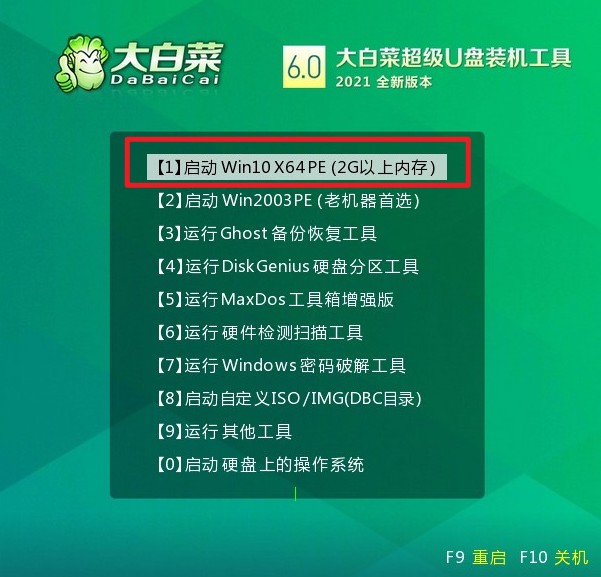
三、一键u盘装系统步骤
1、双击打开装机工具,选择你之前复制到u盘里的系统文件,默认系统安装在c盘,然后点击“执行”。
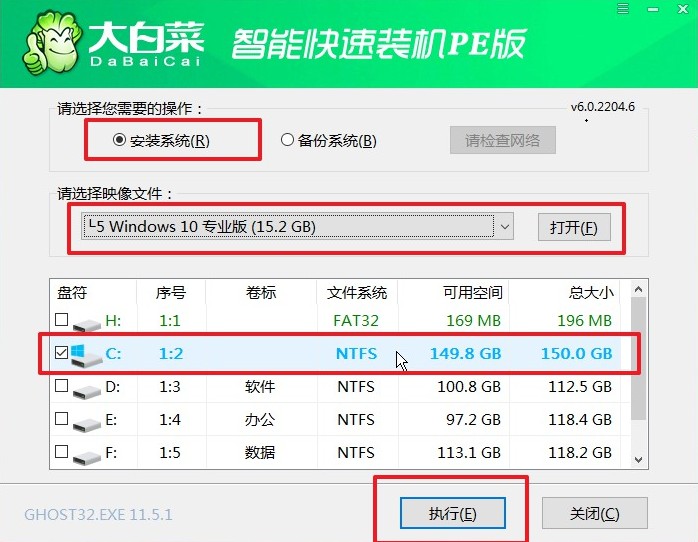
2、默认窗口的勾选,点击“是”,开始还原。
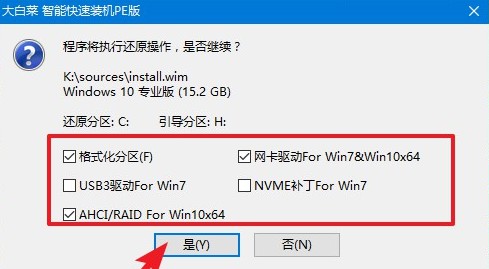
3、勾选复选框“完成后重启”,等待系统安装完成,重启时拔出u盘。
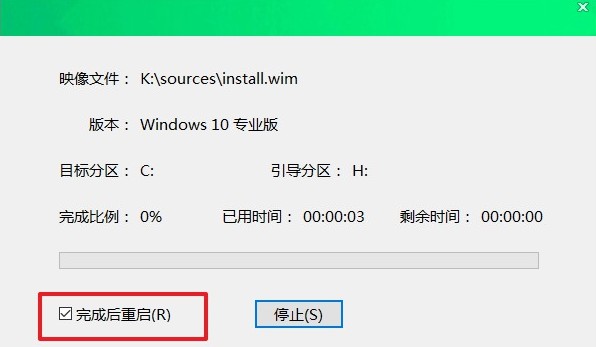
4、电脑重启后,等待进入系统桌面即可。
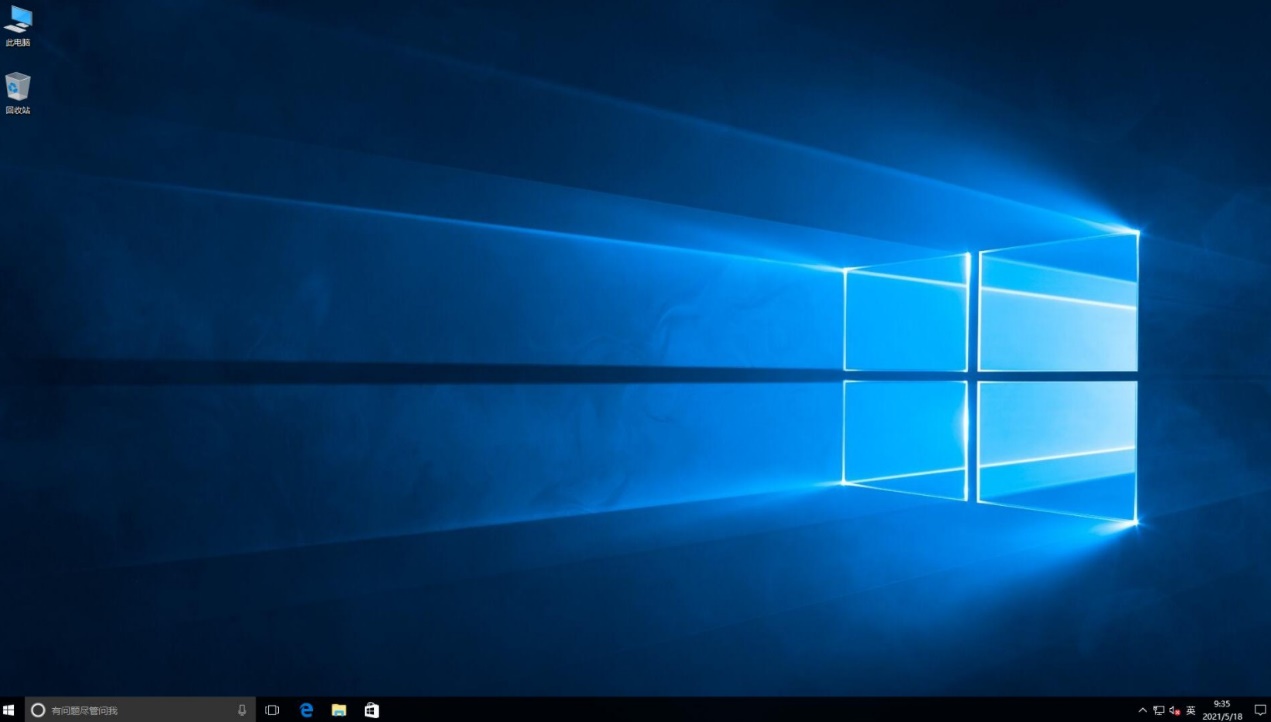
以上是,u盘重装系统操作步骤的全部内容,主要提供给有需要的用户参考。这里也提醒大家,重装系统会自动格式化c盘,请务必备份电脑重要的数据再进行操作,否则后续恢复数据是很困难的。好咯,重装系统的操作以及注意事项就跟大家分享到这里了,希望对大家有帮助哦。